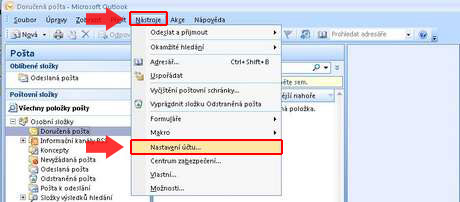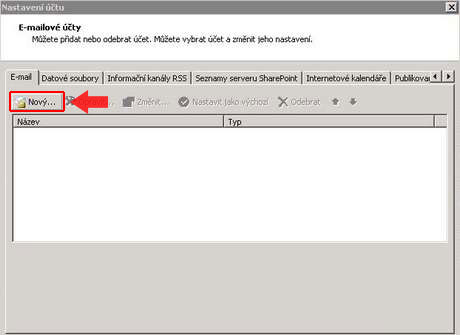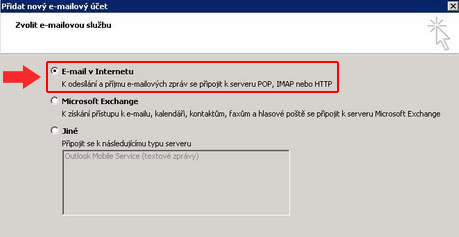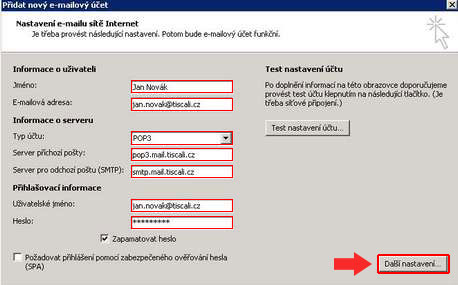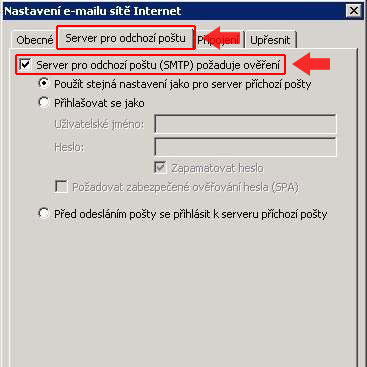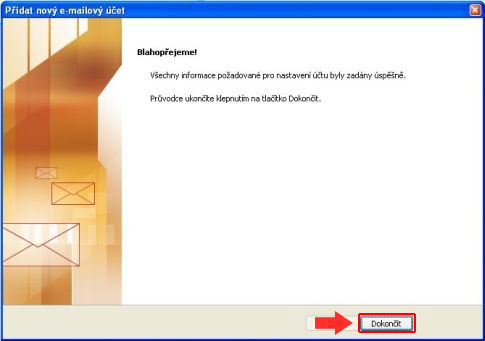Microsoft Outlook 2007: Porovnání verzí
Z Napoveda.tiscali.cz
m |
|||
| Řádka 1: | Řádka 1: | ||
| − | = | + | <center> |
| − | + | <div style="width: 95%;"> | |
| − | === | + | <table border=0 width=100%><tr><td width=50% style="vertical-align: top; padding: 5px;"> |
| − | + | <b>Krok 1</b><br> | |
| − | |||
| − | |||
| − | |||
| − | |||
| − | |||
*spusťte Microsoft Outlook 2007 | *spusťte Microsoft Outlook 2007 | ||
*klikněte na Nástroje, vyberte Nastavení účtu | *klikněte na Nástroje, vyberte Nastavení účtu | ||
| + | </td> | ||
| + | <td style="vertical-align: top; padding: 5px;"> | ||
| + | <b>Krok 2</b><br> | ||
| + | *na kartě E-mail klikněte na tlačítko Nový | ||
| + | </td></tr><tr><td style="vertical-align: top; padding: 5px;"> | ||
| + | [[Soubor:MO2007_1.jpg]] | ||
| + | </td> | ||
| + | <td style="vertical-align: top; padding: 5px;"> | ||
| + | [[Soubor:MO2007_2.jpg]] | ||
| + | </td> | ||
| + | </tr></table><br><br> | ||
| − | |||
| − | |||
| − | |||
| − | === Krok 3 | + | <table border=0 width=100%><tr><td width=50% style="vertical-align: top; padding: 5px;"> |
| − | + | <b>Krok 3</b><br> | |
*účet je nutné konfigurovat ručně, proto v okně Automatické nastavení účtu nevyplňujte údaje a zaškrtněte jen volbu Konfigurovat ručně nastavení serveru nebo další typy serveru | *účet je nutné konfigurovat ručně, proto v okně Automatické nastavení účtu nevyplňujte údaje a zaškrtněte jen volbu Konfigurovat ručně nastavení serveru nebo další typy serveru | ||
*klikněte na Další | *klikněte na Další | ||
| − | + | </td> | |
| − | = | + | <td style="vertical-align: top; padding: 5px;"> |
| − | + | <b>Krok 4</b><br> | |
*zvolte E-mail v internetu | *zvolte E-mail v internetu | ||
*klikněte na Další | *klikněte na Další | ||
| + | </td></tr><tr><td style="vertical-align: top; padding: 5px;"> | ||
| + | [[Soubor:MO2007_3.jpg]] | ||
| + | </td> | ||
| + | <td style="vertical-align: top; padding: 5px;"> | ||
| + | [[Soubor:MO2007_4.jpg]] | ||
| + | </td> | ||
| + | </tr></table><br><br> | ||
| − | === Krok 5 | + | |
| − | + | <table border=0 width=100%><tr><td width=50% style="vertical-align: top; padding: 5px;"> | |
| + | <b>Krok 5</b><br> | ||
*do pole Jméno zadejte své celé jméno nebo libovolný alias | *do pole Jméno zadejte své celé jméno nebo libovolný alias | ||
*do pole E-mailová adresa zadejte svou e-mailovou adresu (vždy ve tvaru vasejmeno@tiscali.cz ). | *do pole E-mailová adresa zadejte svou e-mailovou adresu (vždy ve tvaru vasejmeno@tiscali.cz ). | ||
| Řádka 35: | Řádka 46: | ||
*do pole Heslo zadejte své přístupové heslo | *do pole Heslo zadejte své přístupové heslo | ||
*klikněte na tlačítko Další nastavení | *klikněte na tlačítko Další nastavení | ||
| − | + | </td> | |
| − | = | + | <td style="vertical-align: top; padding: 5px;"> |
| − | + | <b>Krok 6</b><br> | |
*na kartě Server pro odchozí poštu zaškrtněte volbu Server pro odchozí poštu (SMTP) požaduje ověření | *na kartě Server pro odchozí poštu zaškrtněte volbu Server pro odchozí poštu (SMTP) požaduje ověření | ||
*klikněte na tlačítko OK | *klikněte na tlačítko OK | ||
| + | </td></tr><tr><td style="vertical-align: top; padding: 5px;"> | ||
| + | [[Soubor:MO2007_5.jpg]] | ||
| + | </td> | ||
| + | <td style="vertical-align: top; padding: 5px;"> | ||
| + | [[Soubor:MO2007_6.jpg]] | ||
| + | </td> | ||
| + | </tr></table><br><br> | ||
| − | === Krok 7 | + | <table border=0 width=100%><tr><td width=50% style="vertical-align: top; padding: 5px;"> |
| − | + | <b>Krok 7</b><br> | |
*klikněte na tlačítko Další | *klikněte na tlačítko Další | ||
*nastavení dokončíte kliknutím na tlačítko Dokončit | *nastavení dokončíte kliknutím na tlačítko Dokončit | ||
| + | </td> | ||
| + | <td style="vertical-align: top; padding: 5px;"> | ||
| + | <b></b><br> | ||
| + | |||
| + | </td></tr><tr><td style="vertical-align: top; padding: 5px;"> | ||
| + | [[Soubor:MO2007_7.jpg]] | ||
| + | </td> | ||
| + | <td style="vertical-align: top; padding: 5px;"> | ||
| + | |||
| + | </td> | ||
| + | </tr></table><br><br> | ||
| + | |||
| + | </div> | ||
| − | + | </center> | |
| − | |||
| − | |||
Verze z 9. 11. 2010, 13:17
|
Krok 1
|
Krok 2
|
|
Krok 3
|
Krok 4
|
|
Krok 5
|
Krok 6
|
|
Krok 7
|
|